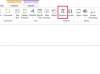Tiru detail kaleidoskopik tie-dye dengan alat Adobe Illustrator.
Kain tie-dye memiliki pola rumit yang dihasilkan dengan mengumpulkan kain, mengikatnya dengan tali, benang atau karet gelang, dan mencelupkannya ke dalam zat pewarna. Meskipun teknik ini menghasilkan rentang desain yang tidak terbatas, pola tipikal menunjukkan cincin warna konsentris dengan batas bergerigi longgar. Alat Adobe Illustrator dapat menghemat waktu dan kesabaran yang Anda perlukan untuk menggambar jenis ketidakteraturan alami ini dari awal dalam karya seni yang mensimulasikan ledakan warna pewarna ikat.
Langkah 1
Aktifkan alat Ellipse di kotak alat Adobe Illustrator. Tahan tombol "Shift", dan klik dan seret pada bagian yang tidak terpakai dari artboard dokumen Anda untuk menggambar lingkaran besar. Misalnya, dalam mode potret, file berukuran letter, gambar lingkaran dengan diameter kira-kira 5 inci.
Video Hari Ini
Langkah 2
Buka menu Window dan pilih "Transform" untuk membuka panel Transform jika belum terlihat. Atur titik asal proxy transformasi ke titik tengah dalam susunan titik-titik perseginya. Klik pada ikon tautan antara bidang pengukuran lebar dan tinggi sehingga lebar dan tinggi akan menskala secara proporsional. Ubah lebar atau tingginya menjadi 3 inci, dan tahan tombol "Alt" -- tombol "Option" di Mac -- sambil menekan tombol "Return". Ini menciptakan duplikat konsentris dari lingkaran asli Anda. Buat salinan lain, kali ini dengan diameter 2 inci.
Langkah 3
Buka menu Window dan pilih "Stroke" untuk membuka panel Stroke jika belum terlihat. Aktifkan alat Seleksi dari kotak alat Adobe Illustrator dan buat tenda di sekitar lingkaran Anda untuk memilihnya. Masukkan "48" di bidang Weight panel Stroke untuk menerapkan stroke 48 poin ke ketiga lingkaran sekaligus. Buka menu Object, cari submenu Path-nya dan pilih "Outline Stroke" untuk mengubah goresan Anda menjadi bentuk padat.
Langkah 4
Pilih alat Crystallize, bersarang di bawah alat Warp di kotak alat Adobe Illustrator. Dorong dengan lembut pada lingkaran yang dikonversi dengan alat ini, kerjakan di sekelilingnya untuk mengubah kontur halus menjadi detail berduri tidak beraturan.
Langkah 5
Buka menu Window dan pilih "Swatches" untuk membuka panel Swatches jika belum terlihat. Beralih kembali ke alat Seleksi dan klik pada area yang tidak digunakan dari papan seni Anda untuk membatalkan pilihan semua karya seni Anda. Pilih lingkaran terkonversi terluar dan terapkan salah satu warna dari panel Swatch Anda ke sana. Pilih lingkaran berikutnya dan warnai dengan warna yang berbeda, lalu aplikasikan kembali warna pertama yang Anda gunakan ke lingkaran tengah.
Tip
Pelajari foto-foto kain tie-dyed untuk ide pola. Gunakan warna-warna cerah untuk mensimulasikan teknik tie-dye era 1960-an. Tambahkan bentuk acak kecil di sekitar lingkaran Anda untuk mensimulasikan percikan atau bintik-bintik pewarna.
Peringatan
Alat Crystallize dengan cepat menghasilkan sejumlah besar detail kompleks yang mungkin sulit untuk dicetak.
Informasi dalam artikel ini berlaku untuk Adobe Photoshop CC dan Adobe Photoshop CS6. Ini mungkin sedikit berbeda atau signifikan dengan versi atau produk lain.